「GPS Joystickを使ってポケモンGOの位置偽造を使おうと思ってしてみると、位置情報が取得できません(12)と出てきます。どうすればなおるのでしょうか?解決方法があるなら教えてください。」
「ポケモンGO」や「ドラクエウォーク」などのゲームをするときは、GPS Joystickを利用する人が多いですね。この文章は、いくつかのGPS Joystickの使い方、そして使ったら「位置情報を取得できません(12)」が出た時の対処法を説明したいと思います。
Part1.GPS Joystickで「位置情報を取得できません(12)」エラーが出た時の対策
GPS Joystickアプリを利用した後、GPS位置がうまく変更できず、「位置情報を取得できません」とエラー12が表示されるケースが多いです。そして、位置偽装防止のため、ゲームアプリ側で対策が施されていて、よくGPS Joystickを使うとすぐに垢BANされてしまいます。その時は、完璧な代替品、世界中で大人気を収めた「位置偽装ツール - iMyFone AnyTo」を利用して解決するのは可能で、安全で安心です。
この位置情報変更ツールは、デバイスに改造版のゲームを利用する必要もなく、セキュリティ上の心配もありません。ワンクリックでiPhone/AndroidデバイスでのGPS位置を自由に変更できて、「位置情報を取得できません(12)」エラーを完全に回避できます。
ジョイステックでポケモンGOで歩くチュートリアルビデオをご覧ください。
AnyToの主な機能:
- ジョイスティックモードでジョイステックでいつでも位置方向とスピードが変更しながら移動できます。
- 簡単に、すぐに、どこにでもワンクリックで位置情報を偽装できます。
- iOS/Androidデバイスの移動ルートを好きなように設定可能で、偽装ルートの速度も自由に調整できます。
- リアルな動きをしているように、いつでもストップすることができあます。
- お気に入りルードのエクスポート&インポートを支持します。
- 動きが安定し、位置がずれるやGPSの精度が悪い、信号が取得できないなどの問題を回避できます。
ジョイステックを使い位置変更する方法
ステップ1.ソフトをインストールして起動します。iPhoneをPCに接続して、メイン画面から「スタート」をクリックします。

ステップ2.地図が読み込まれたら、右上のジョイステックアイコン(左から一番目)をクリックします。
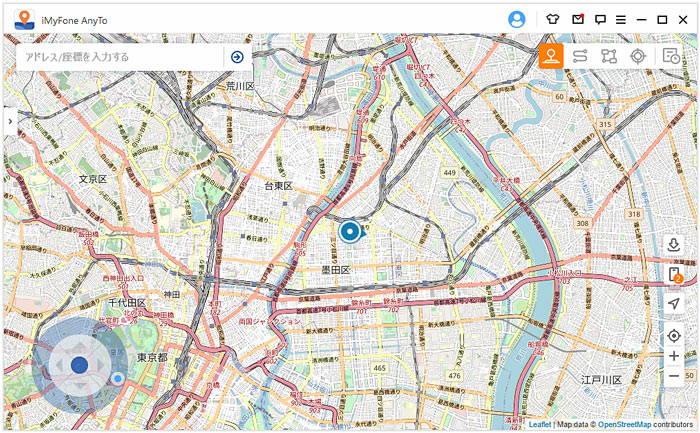
ステップ3.移動スピードを設定してから、「移動」をクリックします。(※スピード設定しなくても、移動中で変更できます)
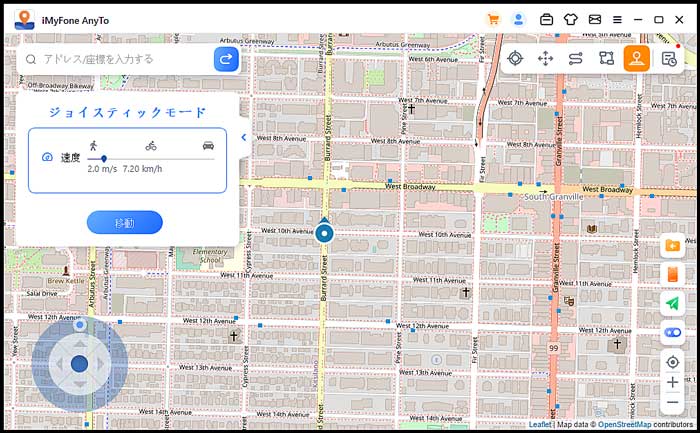
ステップ4:ジョイステックのボールを回して、簡単に移動方向を変更できます。
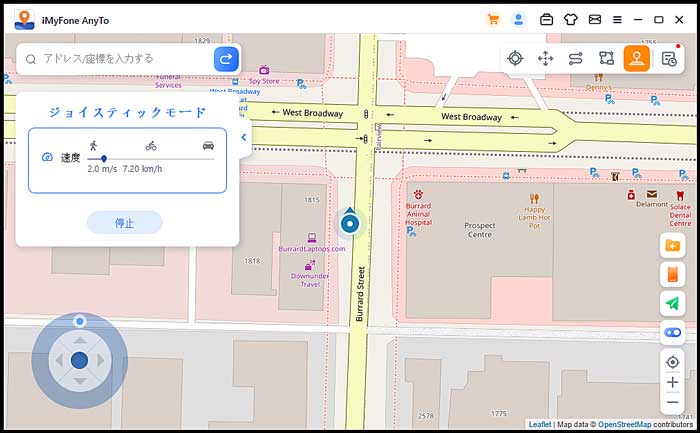
GPS Joystickアプリで位置情報の取得に失敗した場合は、「iMyFone AnyTo」を使って位置情報を変更して指定した町やルートで移動するのは一番良いでしょう。
Tips:
AnyToはAndroidデバイスにも対応できますが、事前設定などは少し違うところがあるので、具体的には「Android用位置偽装アプリ」をご覧ください。絶対役に立ちます。
2.GPS Joystickとは
GPS Joystickとは、iPhoneやAndroidスマホのGPS位置情報を偽装して自分の今いる場所を自由に設定・変更できるアプリです。
自分の位置を人に知られたくない時や、位置情報に基づいたARゲームなどを遊んでいる時に、自分のいる場所を自由に変更して位置情報を偽装することができますので、かなり便利です。
2-1.GPS Joystickの使い方
「GPS JoyStick Fake GPS Location」というアプリは、Androidスマホで利用可能です。それでは、GPS Joystickの使い方を紹介していきます。
ステップ1:まずはGPS Joystickアプリをインストールします。その後、アプリの起動前に「設定」>「端末情報」から「ビルド番号」メニュー部分を7回程度タップして「開発者向けオプション」を有効にしてください。
ステップ2:設定画面で「開発者向けオプション」から「仮の現在地情報アプリを選択」をタップし、「GPS Joystick」を選択します。これで、GPS Joystickアプリを使用する準備は完了です。
ステップ3:GPS Joystickアプリを起動し、オプションの選択画面が表示されたら、そこで「場所を設定」にチェックを入れて「地図を開くにはここをクリック」をタップします。
ステップ4:地図が表示されたら、移動したい場所を選択し、「この場所を使用しますか?」というメッセージがでますので、「選択」>「ドロー権限が必要です」>「設定に移動」の順に進みます。設定画面でたら「他のアプリの上に重ねて表示できる」をオンにします。
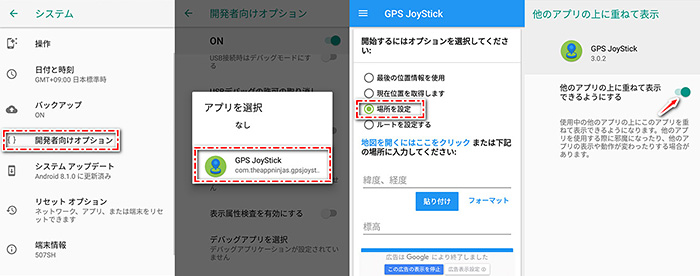
あとは、「開始」ボタンをタップして偽装の位置情報の設定を完了すればいいです。その後、地図アプリ上で偽装した位置情報が表示され、左側のメニューで設定ができるようになります。移動モードもあり、移動速度の変更も可能で、状況に合わせたスピードで移動することもできますので、便利です。
2-2.GPS Joystickアプリお勧め2選(iOS対応)
iPhoneやiPadで利用できるiOS版ポケモンGO向けのGPS Joystickアプリもありますので、ここで二つ紹介します。
① Tweak Box
Tweak Boxは、沢山の調整版アプリを提供するサードパーティのアプリストアで、位置偽装やGPS Joystickなども利用できます。 「Joystick」オプションを使用すると、一瞬で場所を簡単に偽造し、実際に動くことなく移動することができます。このアプリストアは、Safariからwww.tweakboxapp.comにアクセスしてダウンロードできます。ダウンロードが完了したら、「設定」>「プロファイル」>「インストール」をタップします。
iPhoneのホーム画面からアプリを起動します。調整版のポケモンGOである「iSpoofer for POGO」を検索してインストールします。インストールが完了すると、ポケモンGoアイコンがホーム画面に表示されます。ゲームを起動して、GPS JoystickでPokémonGoをお楽しみください!
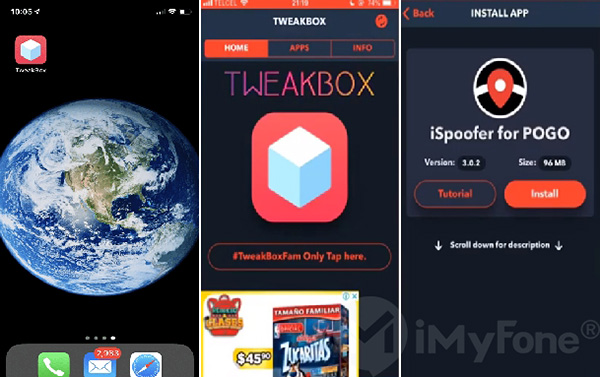
② Tutu App
TuTu Appは、人気ゲームの調整バージョンをプレイしたいすべてのゲーマーに様々なアプリを提供する無料のアプリストアです。このアプリストアを使用することによって、iOSでJPS Joystickを利用してポケモンをプレイすることもできます。使いやすいインターフェースとスムーズな操作性を備え、人気です。
Safariブラウザでwww.tutuapp.vipにアクセスし、「今すぐインストール」をタップします。インストールが完了したら、アプリのアイコンがホーム画面に表示されます。ポケモンGOのアイコンをタップしてPokémonGo ++を起動し、iPhoneでGPS Joystickを使って遊びましょう!
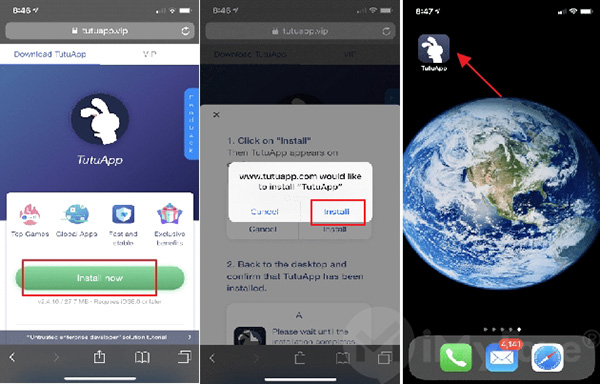
最後に
GPS Joystickの使い方と「位置情報を取得できません(12)」エラーが出た時の対処法は以上です。いかがでしょうか?Joystickアプリがうまく動いてくれない、そして位置情報の取得ができない時に、位置変更アプリ を利用すれば簡単に解決できますので、ぜひご利用ください。

